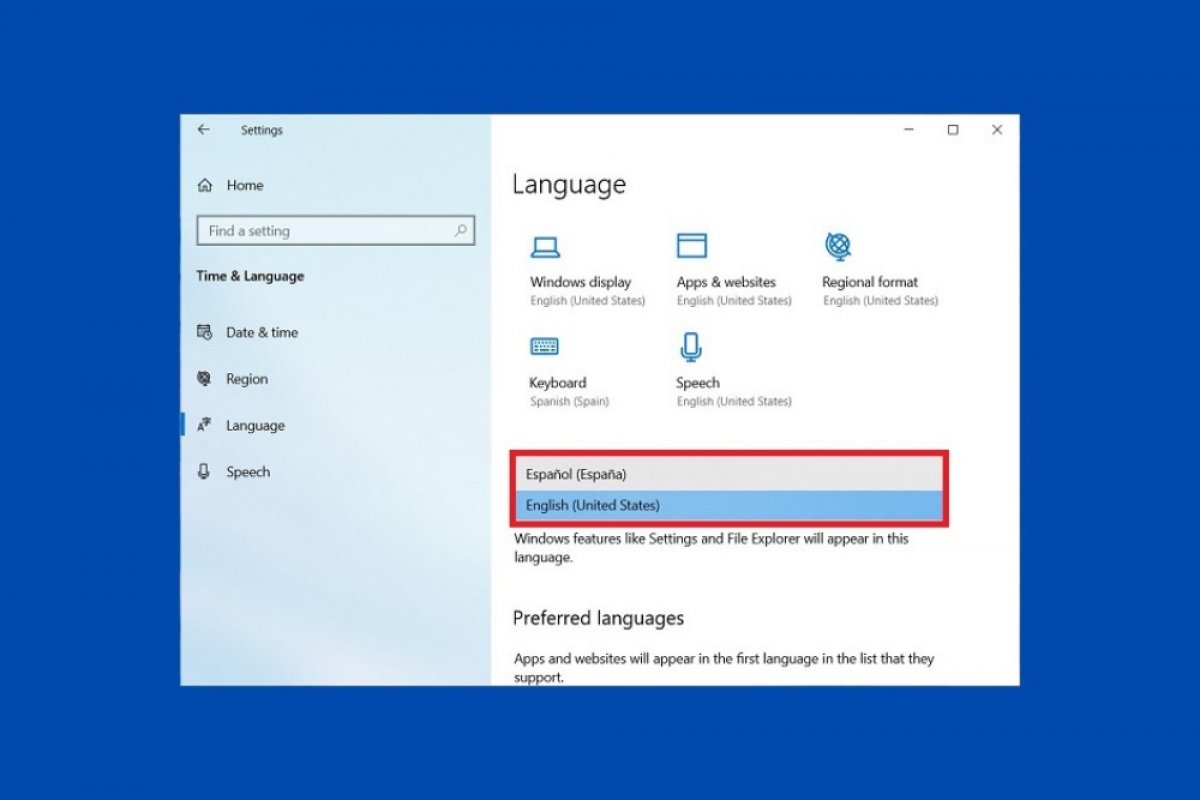Mit Windows 10 kannst du die Systemsprache und anderer Komponenten ohne großen Aufwand anpassen. Dies ist auch dann möglich, wenn die Installation in einer anderen Sprache erfolgt ist. Um diese Einstellung zu ändern, öffne die PC-Einstellungen. Du kannst dies über das Start-Menü tun.
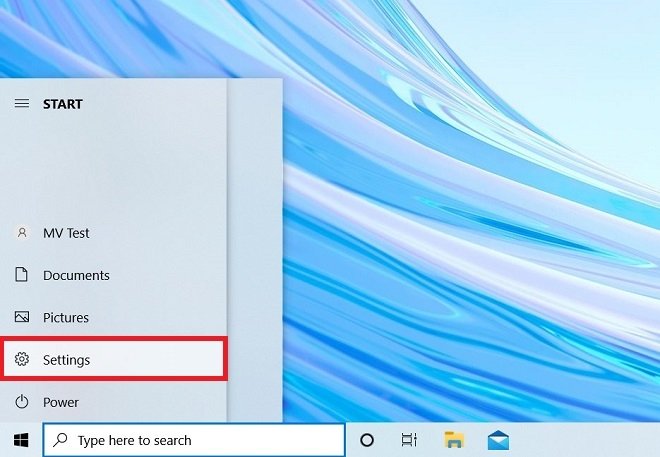 Windows-Konfiguration öffnen
Windows-Konfiguration öffnen
Dann suche das Feld Time & Language (Zeit & Sprache) und klicke es an, um es zu öffnen.
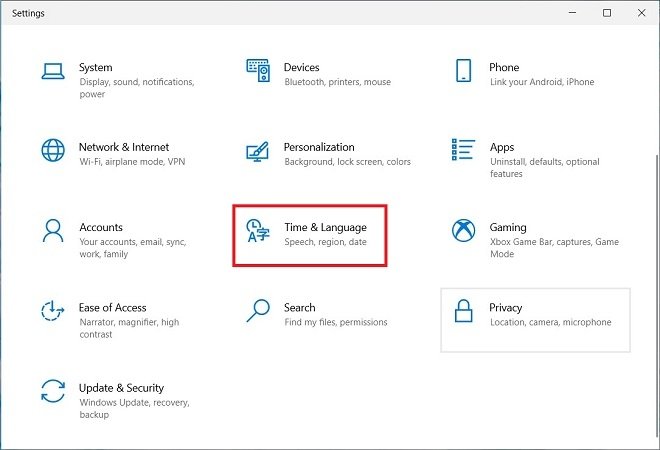 Regionale Einstellungen des Systems
Regionale Einstellungen des Systems
Öffne den Eintrag Language (Sprache), der sich in der Liste der Optionen links auf der Seite befindet.
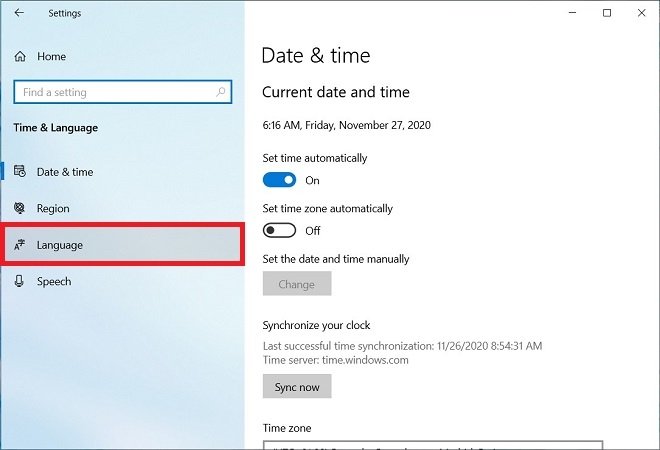 Spracheinstellungen öffnen
Spracheinstellungen öffnen
Wähle jetzt Windows display (Windows-Anzeige), um die Systemsprache zu ändern. Du kannst es über das untere Auswahlmenü tun. Zusätzlich kannst du die Sprache der Anwendungen und der Webnavigation mit der Option Apps & websites (Apps & Webseiten) und die der Tastatur oder der Spracherkennung mit Keyboard (Tastatur) bzw. Speech (Sprache) ändern.
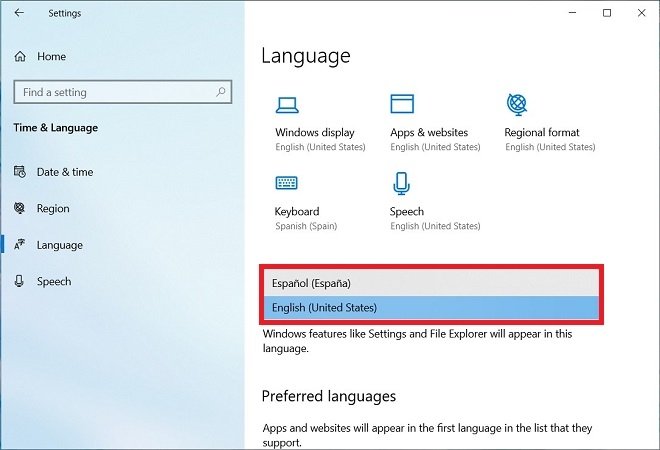 Ändern der Standardsprache
Ändern der Standardsprache
Wenn du weiter nach unten scrollst, findest du die Option Preferred Languages (Bevorzugte Sprachen). Von hier aus kannst du zusätzliche regionale Sprachpakete hinzufügen. Dafür benutzt du den Button Add a language (Sprache hinzufügen).
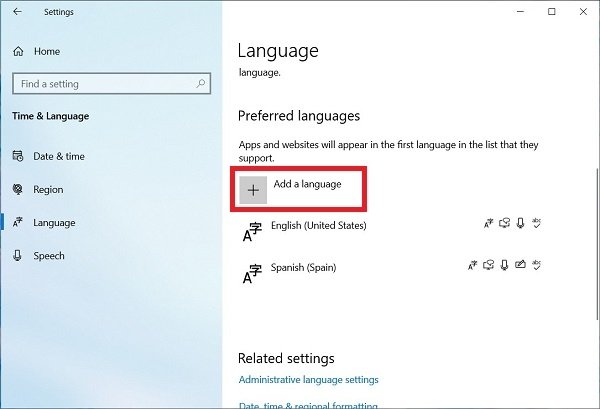 Weitere Sprachpakete für die bevorzugten Sprachen hinzufügen
Weitere Sprachpakete für die bevorzugten Sprachen hinzufügen
Als Letztes ist es wichtig, andere regionale Einstellungen zu ändern, damit sich das System nicht nur an deine Sprache, sondern auch an die Standards deiner Region anpasst. Klicke auf Regional format.
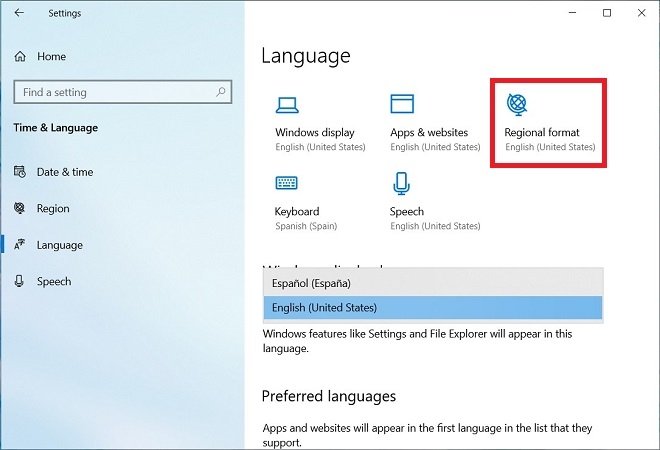 Gebietsschema ändern
Gebietsschema ändern
Wähle über das Drop-Down-Menü das regionale Gebiet Schema der anderen Systemelemente aus. So werden eine bestimmte Kalenderschreibweise und der eine oder andere Tag als erster Wochentag verwendet, oder die Datumsanzeige wird in der richtigen Form angezeigt. Außerdem wird das 24-Stunden- oder 12-Stunden-System verwendet, je nachdem, wo du dich befindest.
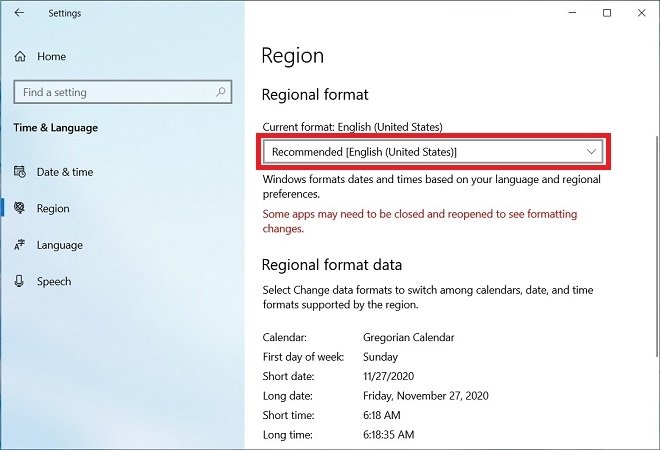 Regionale Daten ändern
Regionale Daten ändern
Die Änderungen werden nach dem Abmelden und erneutem Einloggen übernommen. Deshalb wird Windows dich fragen, ob du es sofort tun willst oder nicht. Speichere alle Daten, die du nicht verlieren möchtest und klicke auf Yes, sign out now (Ja, melde mich jetzt ab).
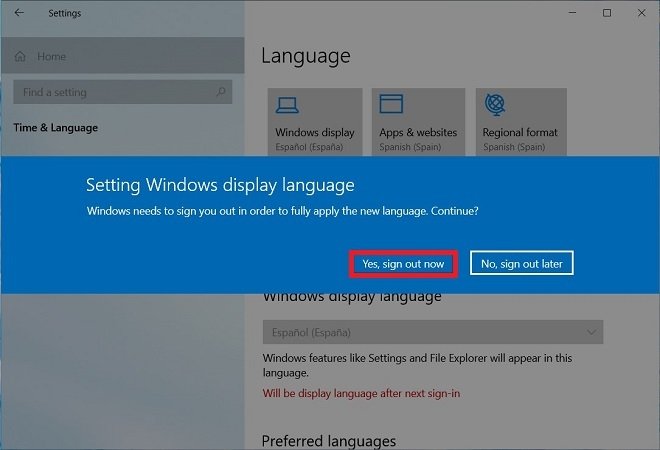 Ausloggen, um Änderungen anzuwenden
Ausloggen, um Änderungen anzuwenden
Wenn du dich wieder einloggst, wird Windows in der von dir gewählten Sprache angezeigt.